Существует несколько методов подключения оборудования к SCADA-системам. Самыми распространенными из них являются использование специальных драйверов, разработанных для конкретной SCADA-системы, а также применение универсальных ОРС-серверов. К сожалению, разработчики программного обеспечения SCADA предоставляют драйверы только для небольшого ряда продуктов самых известных фирм, а использование ОРС не всегда доступно и при этом является недешёвым решением для небольших систем.
Компромиссом в данной ситуации является возможность использования библиотек элементов управления ActiveX. Производитель оборудования предоставляет для своих устройств библиотеку элементов управления, которая может использоваться в любых SCADA-системах, поддерживающих технологию ActiveX. Работа с элементами управления при этом осуществляется с помощью стандартных языков программирования или упрощённых скриптоподобных функций.
ТЕХНОЛОГИЯ ACTIVEX
Изначально технология ActiveX разрабатывалась для использования в области мультимедиа-приложений в сети Интернет, но впоследствии благодаря ряду преимуществ она нашла своё применение в SCADA-системах.
Элементы управления ActiveX представляют собой универсальные готовые компоненты, которые интегрируются в приложения и позволяют выполнять различные предопределённые действия. Технология ActiveX возникла в процессе модификации элементов управления OCX (управляющих элементов OLE), которые в свою очередь базируются на технологиях COM и DCOM. Это позволяет элементам взаимодействовать как локально, так и в сетевых приложениях. Важной особенностью элементов управления ActiveX является возможность работать совместно друг с другом и другими приложениями независимо от языка программирования, с помощью которого они были созданы.
Интерфейс элементов управления ActiveX представлен свойствами (properties), методами (methods) и событиями (events). Использование свойств позволяет отображать или изменять характеристики объекта ActiveX. Метод — это действие или функция, которые способен выполнять элемент, а событие — это внешнее условие, на которое может реагировать элемент ActiveX и при этом выполнять какое-либо предопределённое действие.
В статье рассматриваются основные принципы работы с элементами управления ActiveX в SCADA-системах на примере подключения модуля аналогового ввода Advantech к SCADA-системе ICONICS GENESIS32.
УСТАНОВКА БИБЛИОТЕКИ ЭЛЕМЕНТОВ ACTIVEX ДЛЯ МОДУЛЕЙ ВВОДА/ВЫВОДА ADVANTECH
Для плат и модулей ввода/вывода серий PCI-17xx, MIC-37xx и USB-47xx компания Advantech не предоставляет ОРС-серверов, а SCADA-системы различных производителей не включают в себя драйверы для работы с ними.
Разработка проекта возможна благодаря библиотеке ActiveX-компонентов ActiveDaq Pro, которая доступна для свободного скачивания с сайта производителя (www.advantech.com.tw/support). Перед началом работы необходимо установить данную библиотеку, а также драйвер для используемого модуля ввода-вывода, который прилагается в его комплекте поставки.
Замечание. При установке библиотеки ActiveDaq Pro необходимая информация о компонентах ActiveX будет автоматически внесена в регистр Windows. Регистрацию можно осуществить также с помощью команды RegSvr32. (Выберите меню Start->Run, в командной строке наберите CMD, после чего введите REGSVR32 “C:\<путь к OCX control>\<Имя ActiveX Control>.OCX”.)
Библиотека ActiveDaq Pro включает в себя такие компоненты, как AI Control, AO Control и DIO Control (для системы аналогового и дискретного ввода/вывода), Thermo Control (для модулей подключения термопар), Counter Control (для плат счетчиков/таймеров), Pulse Control (для модулей с частотным/импульсным выходом).
РАССМАТРИВАЕМЫЙ ПРИМЕР
Чтобы проиллюстрировать удобство и простоту использования готовых ActiveX-элементов, рассмотрим в качестве примера следующую задачу. Имеется многоканальный модуль аналогового ввода, необходимо создать проект в SCADA-системе, позволяющий осуществлять:
В данном примере рассматривается система аналогового ввода, поэтому будет использоваться элемент ActiveX ActiveDAQ Pro AI Control (AdvAI). Для решения поставленной задачи необходимы следующие атрибуты объекта AdvAI:
Методы (Methods)
SelectDevice Позволяет выбрать устройство из списка установленных в системе, которое поддерживает функции аналогового ввода
Свойства (Properties)
DeviceNumber Отображает или устанавливает номер выбранного устройства
DeviceName Отображает имя выбранного устройства
ChannelNow Отображает или устанавливает текущий канал аналогового ввода
DataAnalog Отображает значения сигнала на канале аналогового ввода с номером ChannelNow
Замечание. Полный список методов, свойств и событий для ActiveX-элементов доступен в документации ActiveDaq Pro.
СОЗДАНИЕ ПРОЕКТА В SCADA-СИСТЕМЕ ADVANTECH STUDIO
Перед тем как рассмотреть принципы внедрения элементов управления ActiveX в ICONICS GENESIS32, необходимо сказать пару слов об их использовании в программе Advantech Studio. Интеграция элементов управления в данную SCADA-систему происходит по несколько упрощённой схеме – с помощью специальных скриптоподобных функций, которые представлены в таблице 1.
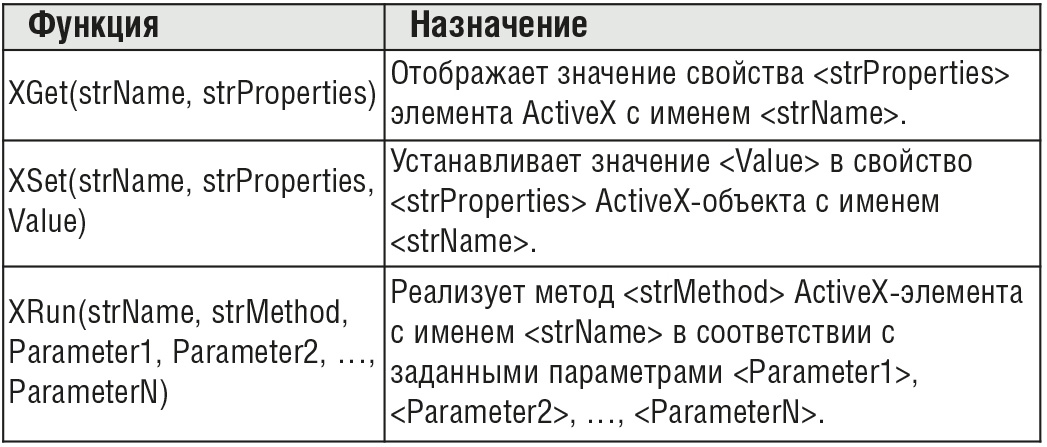
Замечание. Приставка str указывает на то, что переменная должна быть строковой.
Элемент управления ActiveX добавляется в проект с помощью пункта меню Insert-ActiveX object или кнопки на Панели Инструментов OCX ().
Для дальнейшей работы требуется введение любого имени этого элемента в поле NAME в окне свойств, доступном при двойном щелчке мышью на появившемся значке Advantech ActiveDAQ Pro AI Control (рис. 1).
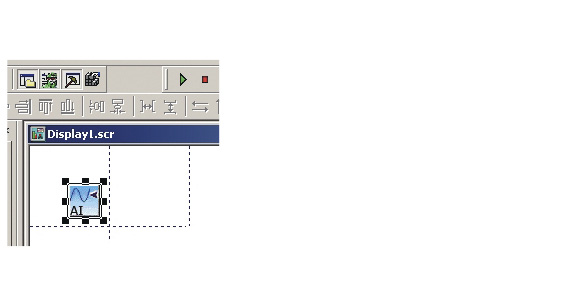
В данном окне свойств доступны также настройки ActiveX-объекта (тип устройства, настройка параметров каналов и т.д.), а также список свойств, методов и событий для этого элемента.
Функции, позволяющие работать с элементом, заносятся в лист вычислений Math (рис. 2) в поле Expression. Синтаксис имеет вид, например, XGet(“AdvAI-N1”, “DeviceNumber”), где AdvAI-N1 — имя ActiveX-компонента, DeviceNumber — свойство, позволяющее отобразить номер выбранного устройства. Прописав в поле Tag Name переменную (tag), мы получаем возможность использовать значение функции в дальнейших вычислениях или при построении графиков.
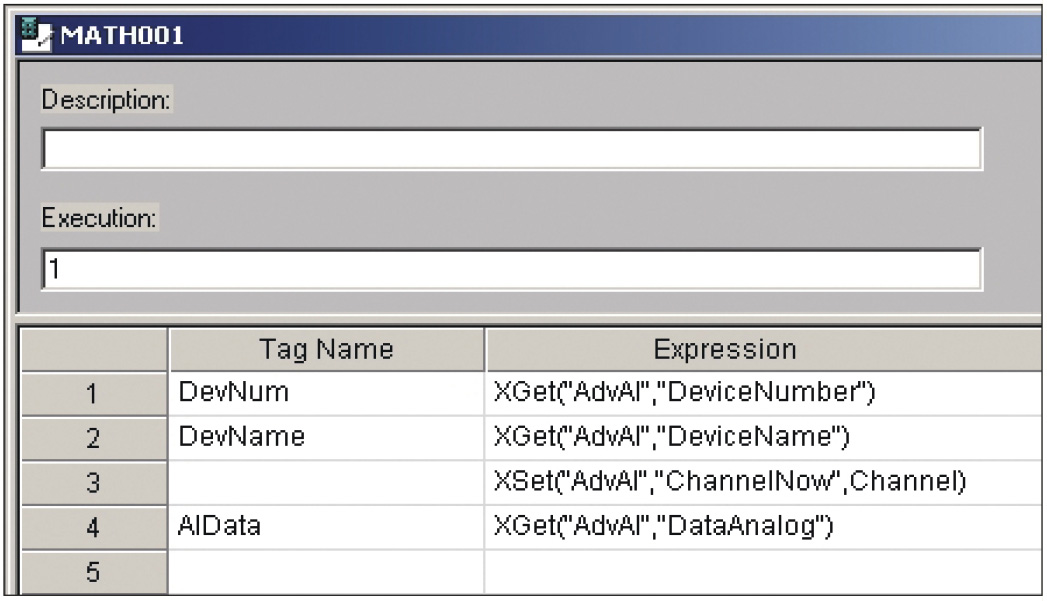
СОЗДАНИЕ ПРОЕКТА В SCADA_СИСТЕМЕ ICONICS GENESIS32
Интеграция элементов управления ActiveX в SCADA-систему ICONICS GENESIS32 имеет более сложную схему, поэтому целесообразно рассмотреть данный процесс более подробно. Обращение к ActiveX осуществляется с помощью скриптов VBscript, Jscript или VBA. В данном руководстве рассмотрен пример создания кода VBA.
Создание проекта
Создадим новую экранную форму в GraphWorX32. Введите ActiveX-компонент Advantech ActiveDAQ Pro AI Control с помощью кнопки на Панели инструментов либо через меню Правка — Вставить новый объект (рис. 3).
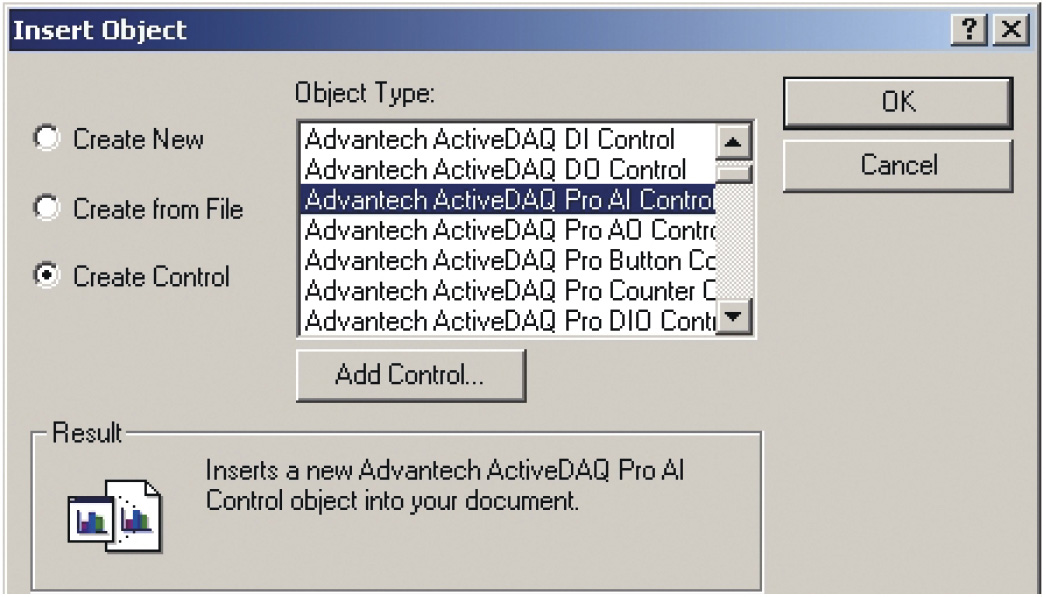
Выбор устройства
Настроим возможность выбора устройства из списка подключённых.
Добавьте на рабочий лист объект Кнопка. В диалоговом окне объекта Инспектор свойств (рис. 4) введите текст «Выбрать устройство», который будет отображаться на кнопке, а также выберите из выпадающего списка действие Выполнить сценарий VBA. Нажмите кнопку Создать для создания нового сценария VBA.

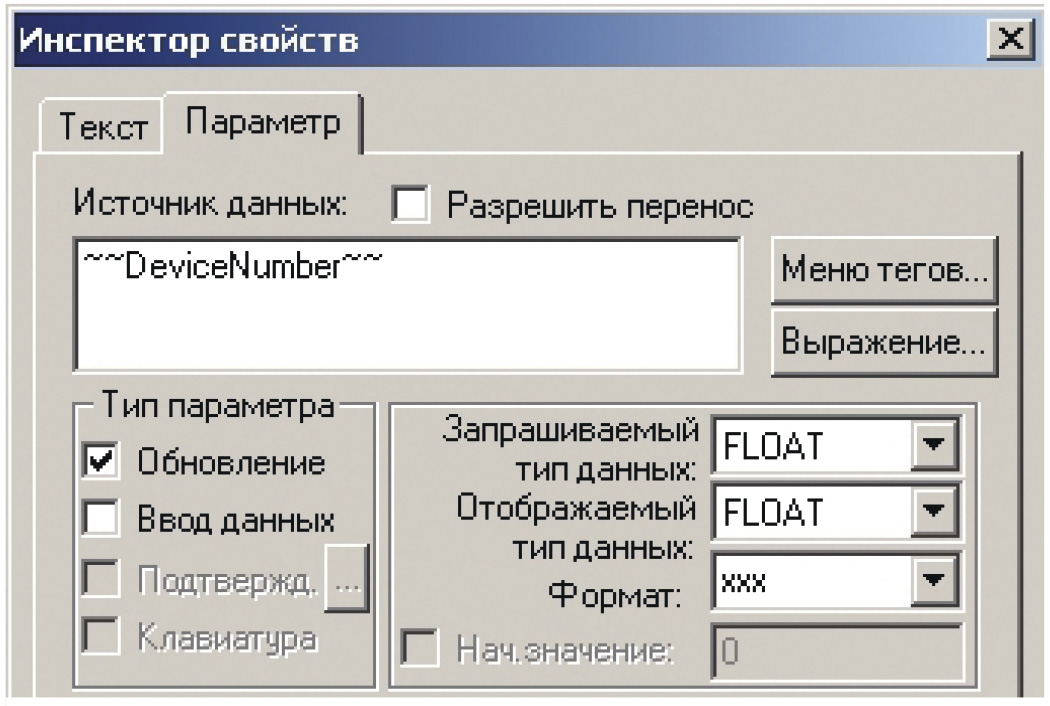
Введите имя сценария SelectDevice в пункте Имя сценария, после чего нажмите ОК. Программа создаст модуль GwxSelectDevice_Main и откроет редактор VBA. Для того чтобы с помощью данного сценария работать с ActiveX-компонентом, необходимо создать новый экземпляр класса AdvAI, назовем его AdvAI1. Для выбора устройства используем метод SelectDevice (рис. 5). Код VBA при этом будет иметь вид:
Sub SelectDevice(o As GwxPick)
Dim AdvAI1 As AdvAI
Set AdvAI1 = New AdvAI
AdvAI1.SelectDevice
End Sub
Настроим текстовые блоки для вывода информации о номере и названии выбранного устройства. Для этого воспользуемся свойствами DeviceNumber и DeviceName.
Добавьте на рабочий лист объект Значение параметра (кнопка на Панели инструментов). В поле Источник данных диалогового окна Инспектор свойств укажите локальную переменную GraphWorX32 ~~DeviceNumber~~ (рис. 6). Выберите запрашиваемый и отображаемый типы данных FLOAT (действительное) и формат данных xxx (целое число).
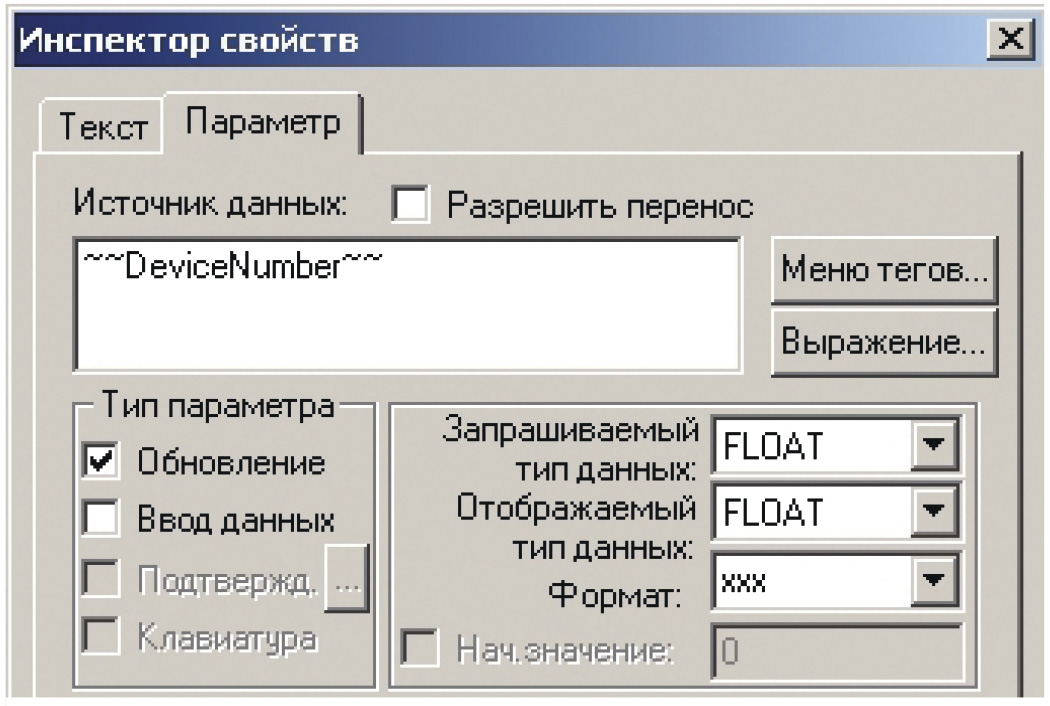
Перейдите к VBA-коду, выполняемому при нажатии кнопки Выбрать устройство.
Замечание. Для открытия редактора VBA можно использовать клавиши быстрого доступа Alt+F11.
Определяем новую переменную VBA, принадлежащую классу GwxPoint, устанавливаем взаимосвязь с локальной переменной GraphWorX ~~DeviceNumber~~ и используем свойство DeviceNumber для получения номера устройства и отображения его в локальной переменной.
Код VBA будет иметь вид:
Dim DeviceNumber As GwxPoint
Set DeviceNumber = ThisDisplay.GetPointObjectFromName(“~~DeviceNumber~~”)
DeviceNumber.Value = AdvAI1.DeviceNumber
Для настройки текстового блока с названием устройства по аналогичной схеме конфигурируем объект Значение параметра (кнопка на Панели инструментов) с локальной переменной ~~DeviceName~~ типа String (строка) и устанавливаем связь с переменной VBA DeviceName. Код VBA будет иметь вид:
Dim DeviceName As GwxPoint
Set DeviceName = ThisDisplay.GetPointObjectFromName(“~~DeviceName~~”)
DeviceName.Value = AdvAI1.DeviceName
Общий код сценария VBA, выполняемого при нажатии кнопки Выбрать устройство:
Sub SelectDevice(o As GwxPick)
Dim AdvAI1 As AdvAI, DeviceName As GwxPoint, DeviceNumber As GwxPoint
Set AdvAI1 = New AdvAI
Set DeviceName = _ ThisDisplay.GetPointObjectFromName(«~~DeviceName~~»)
Set DeviceNumber = _ ThisDisplay.GetPointObjectFromName(«~~DeviceNumber~~»)
AdvAI1.SelectDevice
DeviceName.Value = AdvAI1.DeviceName
DeviceNumber.Value = AdvAI1.DeviceNumber
End Sub
Протестируем проект с помощью режима Исполнение (рис. 7).
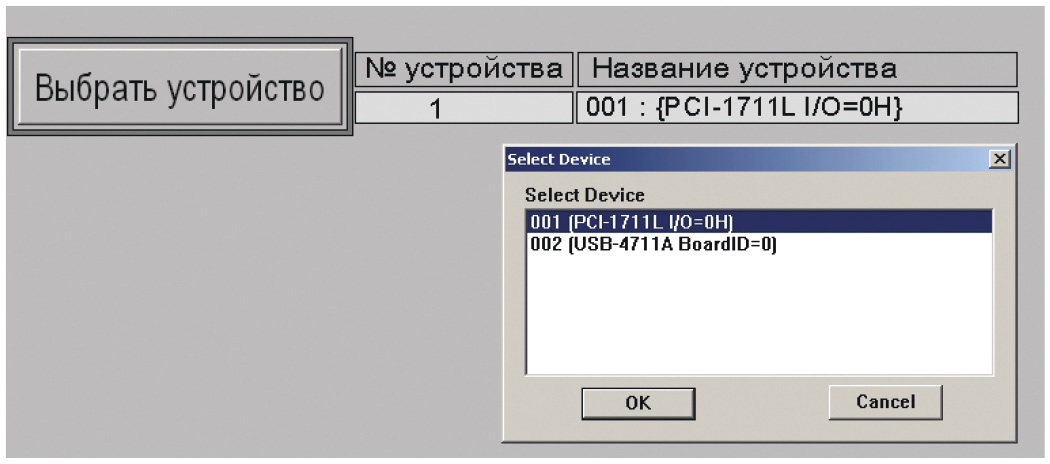
Выбор канала
Настроим возможность выбора рабочего канала, а также отображение в текстовом блоке значения сигнала на этом канале.
Откройте редактор VBA. В древовидном списке с левой стороны окна двойным нажатием на элемент ThisDisplay откройте окно редактора кода. В этом окне в выпадающем списке в левом углу выберите GwxDisplay, а в выпадающем списке действий в правом углу выберите DataEntryValueEntered:
Private Sub GwxDisplay_DataEntryValueEntered(ByVal dataEntry As Object)
Для корректной работы программы необходимо задать номер устройства, которое выбирается с помощью кнопки Выбрать устройство. Используем для этого ранее созданную локальную переменную GraphWorX32 ~~DeviceNumber~~. Определим новую переменную VBA DevNum, привяжем ее к локальной переменной ~~DeviceNumber~~:
Dim DevNum As GwxPoint
Set DevNum = _ ThisDisplay.GetPointObjectFromName(«~~DeviceNumber~~»)
AdvAI1.DeviceNumber = DevNum.Value
Выберем канал этого устройства, для чего используем свойство объекта ActiveX ChannelNow. Создадим блок Значение параметра (кнопка на Панели инструментов). В диалоговом окне Инспектор свойств установите в поле Источник данных локальную переменную ~~InsertChannel~~ тип Float (действительное), разрешите ввод данных с помощью опции Ввод данных.
Создадим новую переменную VBA InsertChannel, определим её как экземпляр класса GwxPoint, а также свяжем её с локальной переменной ~~InsertChannel~~:
Dim InsertChannel As GwxPoint
Set InsertChannel = _ ThisDisplay.GetPointObjectFromName(«~~InsertChannel~~»)
AdvAI1.ChannelNow = InsertChannel.Value
Общий код сценария VBA будет выглядеть следующим образом:
Private Sub GwxDisplay_DataEntryValueEntered(ByVal dataEntry As Object)
Dim DevNum As GwxPoint, InsertChannel As GwxPoint
Set DevNum = _ ThisDisplay.GetPointObjectFromName(«~~DeviceNumber~~»)
Set InsertChannel = _ ThisDisplay.GetPointObjectFromName(«~~InsertChannel~~»)
AdvAI1.DeviceNumber = DevNum.Value
AdvAI1.ChannelNow = InsertChannel.Value
End Sub
Выведем данные из выбранного канала в текстовый блок с помощью свойства объекта ActiveX DataAnalog. Так как данные должны периодически обновляться, необходимо использовать GENESIS32 ActiveX-компонент Таймер (Iconics AxTimer Control Properties). Добавим данный компонент через пункт меню Правка-Вставить новый объект или с помощью кнопкина Панели инструментов. Щёлкнем два раза на таймере, установив значение интервала времени 100 мс.
Добавим на рабочий лист блок Значение параметра (кнопка на Панели инструментов), в котором будут показываться текущие данные из канала аналогового ввода. Определим локальную переменную ~~AnalogData~~ (тип String). Нам потребуется свойство объекта ActiveX DataAnalog для получения данных из текущего канала. В редакторе VBA создадим процедуру Private Sub AxTimer1_Timer() (аналогично созданной ранее процедуре GwxDisplay_DataEntryValueEntered).
Определим новую переменную VBA AnalogData и свяжем её с локальной переменной ~~AnalogData~~ :
Private Sub AxTimer1_Timer()
Dim AnalogData As GwxPoint
Set AnalogData = _ ThisDisplay.GetPointObjectFromName(«~~AnalogData~~»)
AnalogData.Value = AdvAI1.DataAnalog
End Sub
Построение графика
Встроенный в ICONICS GENESIS32 компонент Тренд (график) позволяет отображать данные от ОРС-тега. Поэтому необходимо привязать полученные данные аналогового ввода к ОРС. Для этого создадим новый ОРС-тег с помощью программы OPC Simulator типа Float и без определения функции, назовём его, например, tag1. Создадим Кнопку Построение графика, в диалоговом окне Инспектор Свойств укажем действие Передать значение, поставим признак Пока нажато и интервал 100 мс. Установим опцию Начальное состояние — нажато. В поле Источник данных возьмём tag1 из меню тегов, а в поле Пока нажато — локальную переменную ~~AnalogData~~ (рис. 8).

Добавим Тренд с помощью кнопки на Панели инструментов. Установим необходимые диапазоны осей координат графика и привяжем к нему созданный ОРС-тег tag1 через закладку Перья->теги ОРС.
Протестируем проект с помощью режима Исполнение (рис. 9).
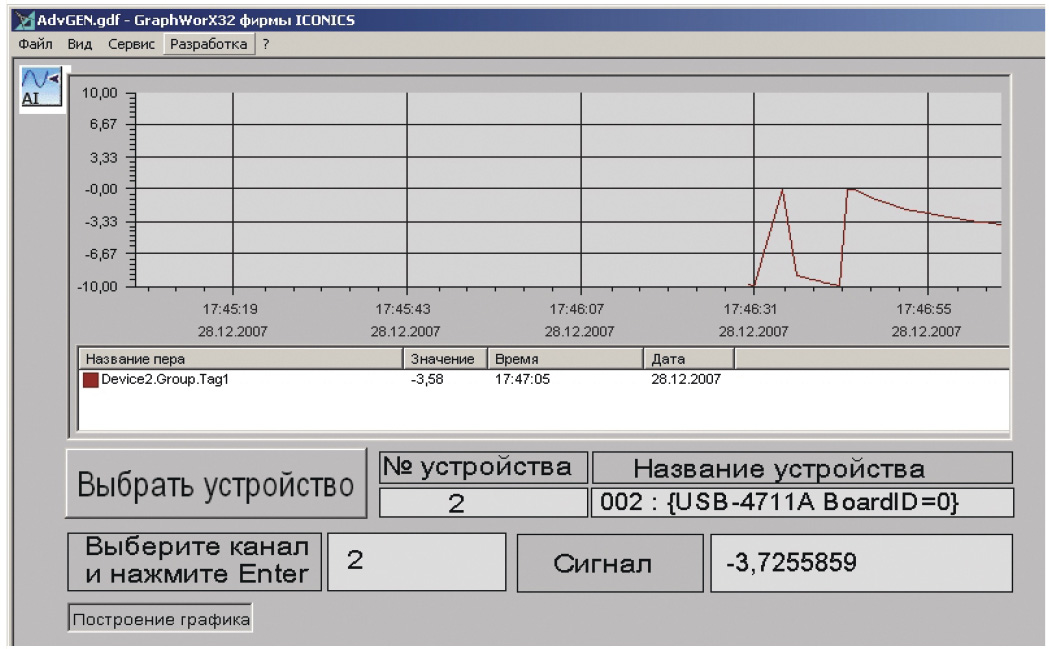
ЗАКЛЮЧЕНИЕ
Использование элементов управления ActiveX значительно облегчает процесс разработки проекта. Благодаря универсальности и завершённости компонент легко интегрируется как готовый блок, позволяющий получать данные, изменять настройки и удалённо производить мониторинг состояния устройства. Управлять параметрами данного блока можно с помощью любого доступного языка программирования: Visual Basic, Visual C++, Delphi, VB.Net и т.д. Это не только сокращает время разработки проекта, но и позволяет исключить вероятность возникновения ошибок при написании сложного кода.
Принципы интеграции элементов управления являются универсальными, поэтому описанные в данной статье методы и советы могут быть использованы при работе с любой SCADA-системой, поддерживающей технологию ActiveX.
Автор — сотрудник фирмы ПРОСОФТ
Телефон: (495) 234_0636
E_mail: info@prosoft.ru
 автоматизация
автоматизация
Однофазные источники бесперебойного питания Systeme Electric
Почти все современные сферы промышленности, IT-инфраструктура, а также любые ответственные задачи и проекты предъявляют повышенные требования к питающей сети – электропитание должно быть надёжным, стабилизированным и обеспечивать бесперебойную работу. В данной статье мы рассмотрим решения по однофазному бесперебойному питанию от российской компании Systeme Electric. 28.12.2023 СТА №1/2024 1069 0 0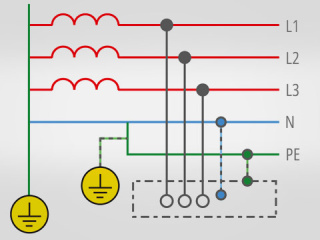 автоматизация
автоматизация
Однопроводный канал телеметрии по PLC
В статье рассматриваются методы реализации однопроводных каналов передачи данных по силовым электросетям в жилых зданиях, загородных и промышленных помещениях. В качестве информационного провода предлагается использовать проводник «нейтраль» электропроводки. Приводятся анализ возможных конфигураций каналов передачи данных этого типа и результаты экспериментальных проверок. Рассматриваются преимущества новых методов по сравнению с традиционными PLC и области возможного применения данной технологии. 28.12.2023 СТА №1/2024 1183 0 0 автоматизация
автоматизация
BioSmart Quasar 7 — мал да удал
Компания BIOSMART в пандемийном 2020 году весьма своевременно представила свой первый лицевой терминал Quasar (рис. 1) с диагональю экрана 10 дюймов. Уже в следующем, 2021 году был представлен бесконтактный сканер рисунка вен ладони PALMJET (рис. 2). Ну а в текущем 2023 году компания представила новую уменьшенную модель лицевого терминала Quasar 7 (рис. 3), который смог в компактном корпусе объединить обе передовые технологии бесконтактной биометрической идентификации. 28.12.2023 СТА №1/2024 1096 0 0 автоматизация
автоматизация
Открытые сетевые платформы — когда сети и вычисления в одном устройстве
Открытая сетевая платформа (ONP) – это мощное средство для реализации как простых, так и масштабных сетей, а также инструмент, который позволяет в одном высокопроизводительном устройстве реализовать целый вычислительный комплекс, объединяющий внутри себя коммутаторы, маршрутизаторы, межсетевые экраны, а также сам сервер обработки данных. Используя все преимущества данной архитектуры, компания AAEON разработала своё решение, сетевую платформу FWS-8600, на базе высокопроизводительных процессоров Intel Xeon Scalable 2-го поколения. В статье раскрыты детали и особенности ONP, характеристики FWS-8600, а также почему использование процессоров Intel Xeon Scalable 2-го поколения значительно увеличивает потенциал платформы. 28.12.2023 СТА №1/2024 1369 0 0